Online-tietosuojaan on enemmän uhkiakuin koskaan aikaisemmin, kun Internet-palveluntarjoajat keräävät liikennetietojasi, tietoverkkorikolliset näennäisesti seuraavat jokaista liikettäsi ja jopa valtion virastot toteuttavat joukkovalvonta- ja sensuuriohjelmia. Jopa televisiosi vaaraton suoratoistolaite voi syöttää henkilökohtaisia tietoja näille kolmansille osapuolille ilman, että et koskaan tiedä siitä. Tänään, näytämme sinulle, kuinka saada takaisin yksityisyytesi hallintaan asentamalla PrivateVPN Amazon Fire TV, Firestick tai Fire Cube -sovellukseen.
Tietysti VPN tarjoaa enemmän kuin suojauksen. Huomaat, että koko viihdemaailma avautuu sinulle, kun huijaat IP-osoitteitasi käyttääksesi maantieteellisesti estettyä sisältöä muista maista. Kätevä, eikö niin?
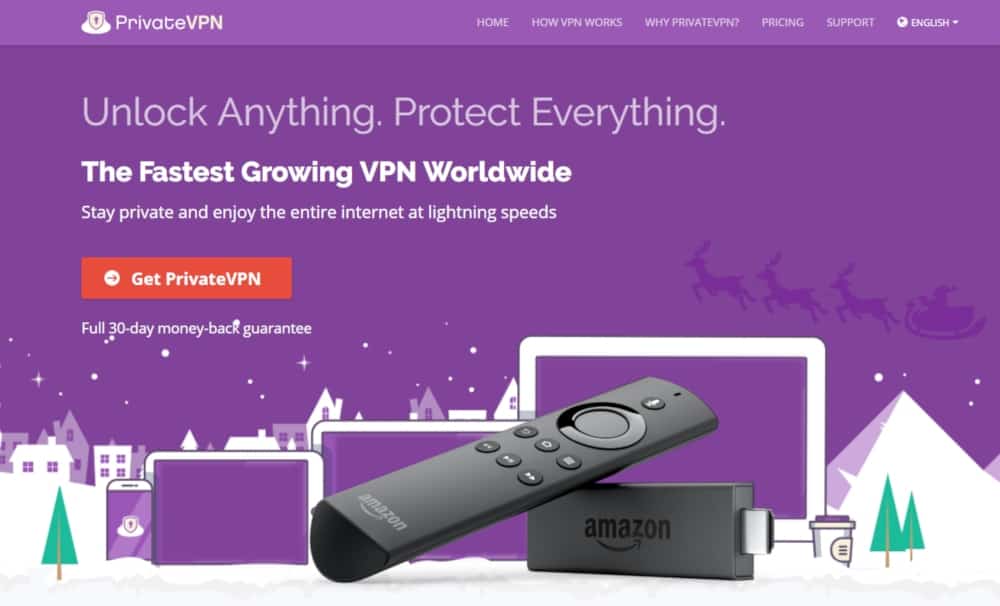
Jos tarvitset kättä saada PrivateVPN ylös jakäynnissä Fire TV -laitteellasi, tämä opas on sinulle. Autamme läpi koko prosessin VPN-tilauksen luomisesta ohjelmiston asentamiseen, aloittamiseen ja yhteyden määrittämiseen.
Kuinka saada ILMAINEN VPN 30 päiväksi
Jos tarvitset VPN: n hetkeksi esimerkiksi matkustessasi, voit saada korkeimmalle luokitellulle VPN: lle ilmaiseksi. ExpressVPN sisältää 30 päivän rahat takaisin -takuun. Sinun on maksettava tilauksesta, se on tosiasia, mutta se sallii täysi käyttöoikeus 30 päiväksi ja peruutat sitten täyden hyvityksen. Heidän ei-kysytyt peruutuskäytännöt täyttävät sen nimen.
Miksi käyttää VPN: ää Fire TV: ssä?
Virtuaaliset yksityiset verkot toimivat taustallasuosikkilaitteesi pitämään tietosi mukavana ja turvallisena. He salaavat kaikki laitteistosta lähtevät tietopaketit ja antavat perustiedot nimettömäksi piilottamalla paikallisen IP-osoitteesi. Lopputuloksena on yksityinen tunneli sinun ja Internetin välillä, joka sinun on tuskin edes nostettava sormea käyttöön.
Miksi PrivateVPN?
PrivateVPN on yksi nopeimmista ja nopeimmistaluotettavat VPN: t markkinoilla. Se toimii erittäin hyvin myös Fire TV: ssä ja Fire Stickissä, kaikki mukautettujen ohjelmistojen ansiosta, jotka on suunniteltu olemaan mahdollisimman kevyt ja intuitiivinen. PrivateVPN: n käyttö tarkoittaa, että pysyt turvassa aina, kun käynnistät suoratoistolaitteesi. Sen avulla voit myös murtaa maantieteellisiä rajoituksia katsellaksesi elokuvia ympäri maailmaa.
Tässä on vain muutama hyvä syy suorittaa PrivateVPN Amazon Fire TV: ssä:
- Voit käyttää elokuvia muista maista Netflixissä, Hulussa, YouTubessa ja muissa suoratoistopalveluissa.
- Voit ladata ja suorittaa Kodi, SPMC, Stremio tai ShowBox -sovelluksen ilmoittamatta Internet-palveluntarjoajallesi.
- Sinulla on mahdollisuus suoratoistaa videoita sivuladattujen kolmansien osapuolien sovelluksista luopumatta sijainnistasi tai henkilöllisyydestäsi.
- Voit estää Internet-palveluntarjoajaasi hidastamasta keinotekoisesti yhteyttä.
Mikä tekee hyvästä VPN: stä?
Kaikkia VPN: iä ei tehdä tasavertaisiksi, etenkään kun setulee suojaamaan palo-TV: täsi. Käytimme seuraavia kriteerejä testataksesi monia markkinoiden parhaimpia VPN-verkkoja nähdäksemme, mitkä niistä sopivat parhaiten videovirtoihin. Spoilerihälytys: PrivateVPN ilmestyi ylimmälle, kaikesta johtuen siitä, että se sai erittäin korkean seuraavissa luokissa.
- Sovellusten saatavuus - VPN: n on oltava käynnissä Fire TV: ssä, muuten se on turha!
- Hyvä maine - Voitko luottaa VPN: ään? Vakiintuneiden palvelujen käyttäminen on hyvä lähtökohta tietojen suojaamiselle.
- Yksityisyyden lisäominaisuudet - Tarjoaako VPN-palvelimesi automaattisen tappauskytkimen? DNS-vuodonsuojaus?
- Nollakirjauskäytäntö - VPN: t voivat tallentaa toimintalokit. Varmista, että näin ei tapahdu, käymällä luotettavalla palvelulla, jolla on tiukka nollakirjauskäytäntö.
PrivateVPN - Optimoi Fire TV
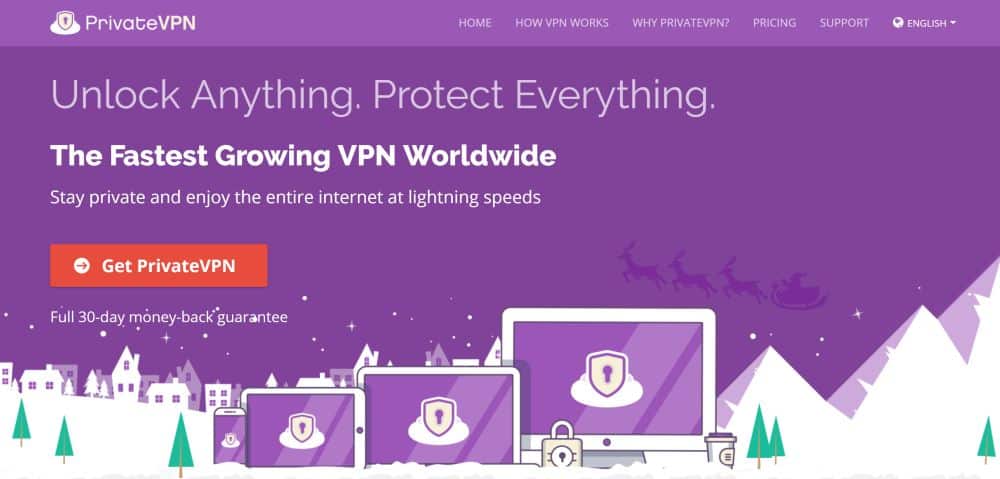
PrivateVPN on vahva, nopea, luotettava ja turvallinenVPN, joka auttaa sinua käyttämään suojattua Internet-yhteyttä kaikkialla maailmassa. PrivateVPN -sovelluksella voit suoratoistaa täydellisesti nimettömästi, sallien HD- ja 4K-elokuvat, live-urheilun ja rajoittamattoman pääsyn televisio-ohjelmiin ympäri maailmaa. Mikä parasta, PrivateVPN asentuu suoraan Fire-laitteeseesi ilman sivulatausta, joten sen käyttö on uskomattoman helppoa!
PrivateVPN ylläpitää yli 100 palvelimen verkkoa59 eri maassa. Tiedot on suojattu vahvalla 256-bittisellä AES-salauksella, jotta yhteydet pysyvät turvassa. Automaattinen tappikytkin ja DNS-vuodonsuojaus sekä nolla kirjauskäytäntö kaikessa liikenteessä varmistavat, että yksityisyytesi ei ole koskaan vaarassa. PrivateVPN on täydellinen ratkaisu tietojen pitämiseen turvassa katsellessasi elokuvia Fire TV: ssä.
Lue lisää PrivateVPN: n erinomaisista suoratoistoominaisuuksista PrivateVPN-arvosteluamme.
Kuinka asentaa PrivateVPN Fire Stick tai Fire TV: hen
Joidenkin VPN-verkkojen asentaminen voi olla hieman hämmentäväPalo-TV. Prosessiin sisältyy usein sivulataus, menetelmä ulkoisen ohjelmiston hyödyntämiseksi "työntämään" kolmannen osapuolen sovelluksia Fire Stickille. Onneksi tämä ei ole tilanne PrivateVPN: ssä. Palvelussa on Fire TV: lle rakennettu räätälöity sovellus, jota voidaan käyttää suoraan Amazon Appstoresta. Jatkamista tai hakkerointia ei vaadita!
Vaihe 1 - Luo tili PrivateVPN: llä
Ennen kuin aloitat PrivateVPN: n käytön, sinun on tehtävä perustaa tilauksesi. Käytä täällä olevaa yksinomaista PrivateVPN -linkkiämme tarkistaaksesi jokaisesta eri suunnitelmasta saatavana olevat alennukset, ja napsauta sitten Hanki PrivateVPN-painike jatkaa.
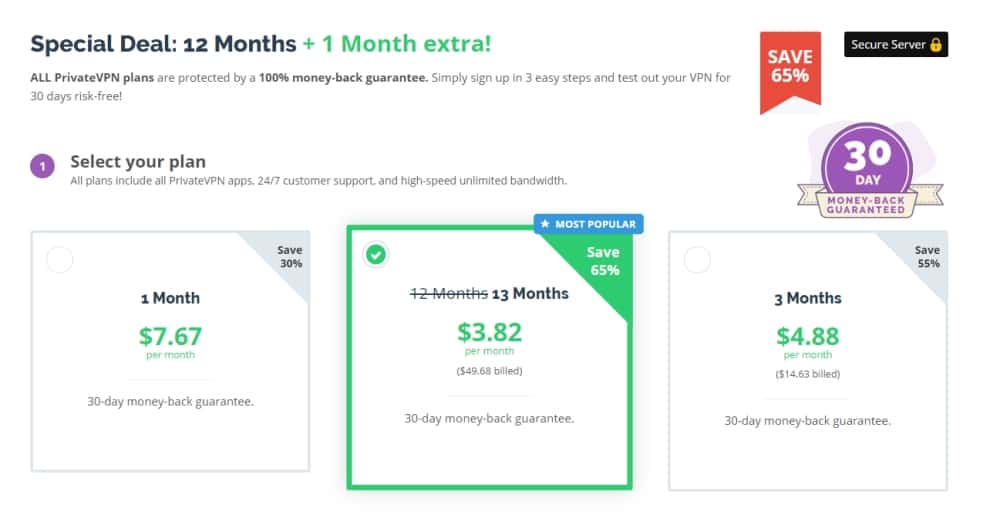
Nämä sopimukset voivat muuttua ajan myötä, mutta juuri nytlukijamme voivat saada 12 kuukauden tilauksen vain muutamalla dollarilla kuukaudessa, mukana ilmainen ylimääräinen palvelukuukausi. Valitse sinulle parhaiten sopiva suunnitelma, valitse maksutapa, sitten viimeistele kassalle aktivoidaksesi tilisi.
Vaihe 2 - Virallinen opas PrivateVPN: n saamiseksi
Sinun tulisi olla kirjautuneena automaattisesti uuteen PrivateVPN-tiliisi nyt. Jos ei, avaa selain tietokoneellasi ja käy verkkosivustolla. Kirjaudu sisään käyttämällä käytettävissä olevia linkkejä napsauta Asennusopas -välilehti näytön yläosassa.
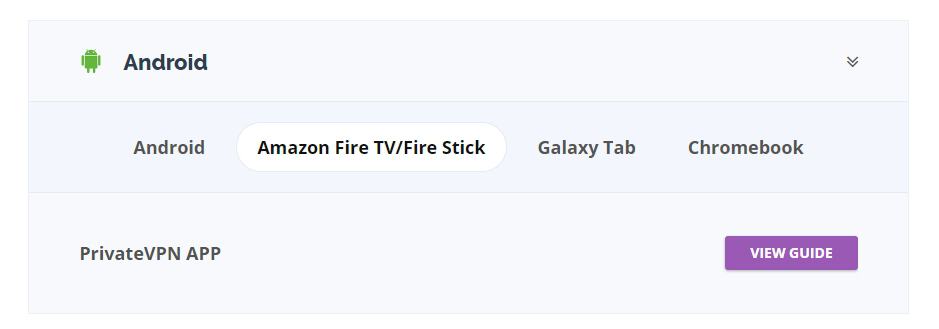
Vieritä alas asennusoppaan vaihtoehtoja ja napsauta Androidille merkittyä pudotusvalikkoa. Napsauta seuraavaksi linkkiä, joka sanoo Amazon Fire TV / Fire Stick, napsauta sitten purppuraa Näytä opas -painiketta sen vieressä, jossa lukee PrivateVPN APP.
Tukisivulla on esittely videostakuinka asentaa PrivateVPN Fire-laitteeseesi. Jos tarvitset tätä, toista video ja noudata siellä olevia ohjeita. Voit myös jatkaa alla olevien vaiheiden mukaisesti saadaksesi nopeamman ohjeen sovelluksen asentamiseen.
Vaihe 3 - YksityisenVPN: n lataaminen
PrivateVPN ei tarjoa sovellusten asennusohjelmaasuoraan verkkosivustoltaan. Sen sijaan sinun on ladattava se Fire TV: n sisäänrakennetusta sovelluskaupasta. Tämä on paljon nopeampaa, turvallisempaa ja helpompaa kuin apk: n manuaalinen hakeminen ja itse lataus.
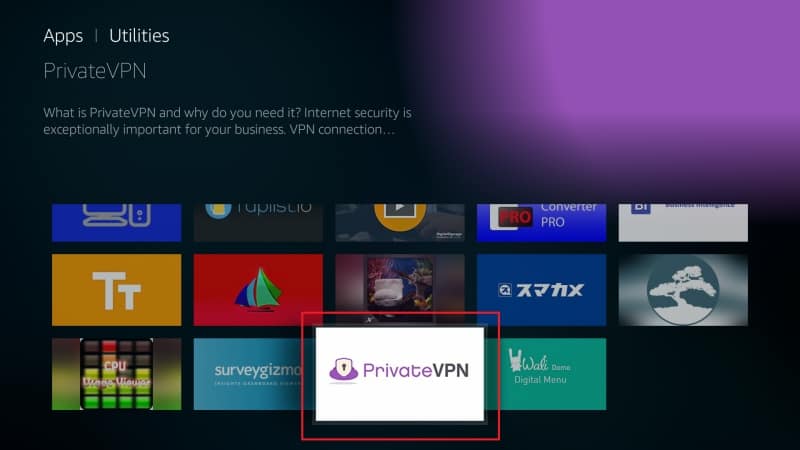
Käynnistä Fire TV ja aloita kotivalikosta. Käynnistä Sovellukset> Luokat -osiossa ja vieritä sitten alas kohtaan Apuohjelma kuvake ja selaa, kunnes näet PrivateVPN listalla. Voit myös etsiä PrivateVPN: tä manuaalisesti, mutta se ei aina näy heti, varsinkin jos käytät äänihakua. Napsauta myymäläkuvaketta siirtyäksesi PrivateVPN-sovellussivulle.
Nyt voit Lataa PrivateVPN vain napsauttamalla sovelluksen Get-painikettamyymälä. Fire TV: si lataa sovelluksen heti. Kun se on valmis, “Hanki” -painike muuttuu “Avaa”, eli sovellus on asennettu ja valmis käyttämään.
Vaihe 4 - Käynnistä PrivateVPN
Kun PrivateVPN on asennettu Fire Stick -muistikorttiin, voit nyt jatkaa asennusprosessia. Älä huolestu, sinulla on vain hetki aikaa lukita laitteesi nopealla ja turvallisella VPN: llä!
Käynnistä PrivateVPN-sovellus ja sinut tervehdit sinisellä kirjautumisnäytöllä. Anna PrivateVPN-käyttäjätiedot täällä, käyttäjänimesi ja salasanasi mukaan lukien. Klikkaa kirjautumispainike kirjautua sisään.
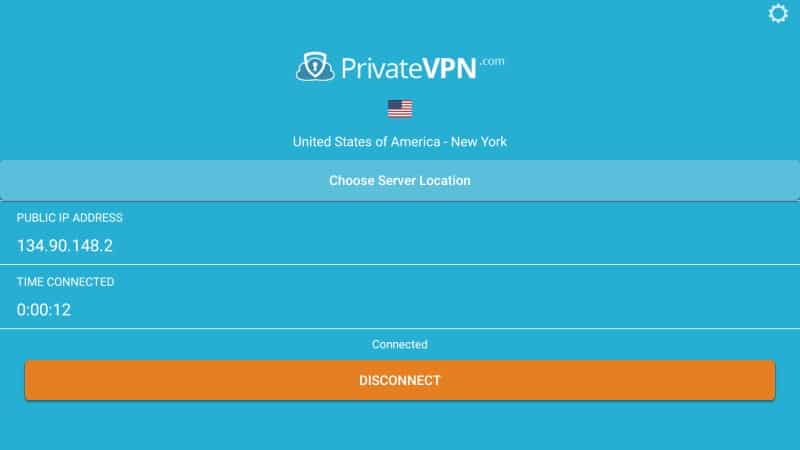
PrivateVPN näyttää nyt VPN-palvelimen sijaintinäytön. Valitse sijainti valitsemalla luettelosta palvelin, joka on lähempänä nykyistä fyysistä sijaintiasi optimaalisen nopeuden saavuttamiseksi. valita Kytkeä ja PrivateVPN muodostaa yhteyden palvelimeen. Näet sitten yllä olevan yhteysnäytön, joka osoittaa, että liikenteesi on salattu ja henkilöllisyytesi tuntematon.
Voit nyt turvallisesti minimoi PrivateVPN-sovellus painamalla Fire-TV: n Koti-painikettaetä. VPN pysyy yhteydessä hiljaa taustalla, jotta kaikki olisi turvallista suoratoiston aikana. Jos joudut joskus katkaisemaan yhteyden tai valitsemaan toisen palvelimen, avaa sovellus avataksesi yhteysnäyttö ja siirtyäksesi sieltä.
Kuinka käyttää PrivateVPN: ää Fire TV: n kanssa
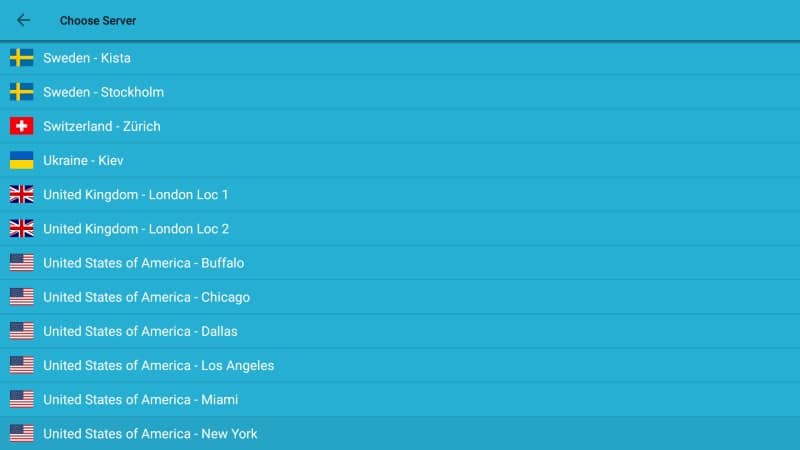
Asennus ja asennus oli helppoa, eikö niin? Nyt on aika tarkistaa muutama asetus varmistaaksesi, että sinulla on helpoin käyttömahdollisuus!
Varmista yhteysvaihtoehdot
Käynnistä PrivateVPN-sovellus Fire TV: lläsi ja napsauta rataskuvaketta näytön yläkulmassa. Sinut ohjataan asetussivulle käytettävissäsi olevilla tehokkailla tietosuoja- ja sovellusvaihtoehdoilla. Kolme meitä huolestuttavaa ovat Connect on Start, Start on Boot ja Reconnect. Nämä vaihtoehdot varmistavat, että VPN käynnistyy aina, kun käynnistät Fire TV: n ja pysyy yhteydessä jopa vahingossa tapahtuvan katkeamisen tapauksessa
- Reconnect - Vaihda oikealle (varmista, että se muuttuu vihreäksi)
- Aloita käynnistyksestä - Siirry oikealle (vihreä tarkoittaa, että se on aktiivinen)
- Yhdistä Käynnistä - Vaihda oikealle (vihreä tarkoittaa, että se on päällä)
Kun nämä asetukset on asetettu, sinun ei tarvitse huolehtianoin VPN-suojauksen manuaalisesta kytkemisestä. Se käynnistyy, kun laitteesi on päällä, muodostaa yhteyden automaattisesti ja yhdistää uudelleen, jos ongelmia ilmenee. Nyt voit jatkaa streaming-yritystäsi tavalliseen tapaan!
Vaihda palvelimen sijainnit
Palvelimien vaihtaminen on erittäin helppoaYksityinenVPN-sovellus. Vaikka ohjelmisto muodostaa yhteyden paikkoihin yksin, on silti aikoja, joissa saatat haluta vaihtaa sijainteja manuaalisesti, esimerkiksi kun haluat poistaa videoita muista maista.
Palvelimen sijaintien vaihtamiseksi sinun tarvitsee vain tehdä käynnistä PrivateVPN-sovellus, napsauta sitten Valitse Palvelimen sijainti -painike lähellä näytön keskustaa. Valitse uusi palvelin aakkosellisesta luettelosta, mieluiten sellainen, joka on lähellä fyysistä sijaintiasi optimaalisen nopeuden saavuttamiseksi. Kytkeä, anna sitten PrivateVPN suorittaa taustalla kaiken tarvitsemasi VPN-suojauksen.
Kirjaudu ulos PrivateVPN: stä
Suurin osa ihmisistä jättää VPN: nsovellukset, jotka toimivat taustalla jatkuvasti. Tämä on loppujen lopuksi turvallisin tapa käyttää Fire TV: täsi. Jos sinun on kirjauduttava ulos PrivateVPN: stä etkä halua poistaa sitä kokonaan, on jonkin verran piilotettu vaihtoehto tehdä tämä vain määritysvalikossa.
Kirjaudu ensin ulos PrivateVPN: stä käynnistä sovellus, sitten valitse rataskuvake vierailla asetussivulla. Vieritä alaspäin ja näet punaisen Kirjaudu ulos -painike. Napsauta sitä ja sovellus kirjaa sinut heti ulos palvelusta, irrottaen sinut kaikista palvelimista samanaikaisesti.
Poista PrivateVPN
Ongelmia PrivateVPN-sovelluksen kanssaPalo-TV-laite? Vaikka asiat toimivat täydellisesti melkein kaikille, tulokset vaihtelevat hieman. Jos et voi saada asioita toimimaan, sinun tulee ensin ottaa yhteyttä PrivateVPN-tukitiimiin ja selvittää, pystyykö he ratkaisemaan ongelman. Mahdollisuudet ovat helppo korjata, ja ne voivat auttaa sinua löytämään sen!
Jos joudut edelleen poistamaan PrivateVPN: n, voit tehdä sen vain muutamassa vaiheessa. Se poistaa asennuksen samalla tavalla kuin mikään muu Fire TV -sovellus, seuraa vain alla olevia ohjeita.
- Avaa Fire TV ja siirry kotivalikko.
- Vieritä näytön yläreunassa olevissa valikkokohdissa oikealle ja valitse asetukset.
- Vieritä oikealle ja valitse Sovellukset.
- Siirry Sovellukset-valikossa alaspäin ja valitse Hallitse asennettuja sovelluksia.
- Vieritä, kunnes sinä löytää PrivateVPN aakkosellisessa luettelossa.
- Valitse PrivateVPN-kuvake ja uusi näyttö avautuu. Vieritä alas ja valitse Uninstall.
- Toissijainen näyttö avautuu. Valita Uninstall jälleen kerran vahvistaakseni.
- Hetken kuluttua PrivateVPN poistetaan Fire TV -laitteestasi.
Voitko edelleen ladata PrivateVPN: n?
Sivulataus, kolmannen osapuolen lisäämisprosessiFire Stick -sovelluksen ohjelmisto käymättä läpi Amazonin Appstoren, on yleensä varattu tukemattomille laitteille, joita ei voi asentaa millään muulla tavalla.
Sitä vastoin sivuladatut sovellukset sisältävät minkä tahansaAndroid-yhteensopiva ohjelmisto. PrivateVPN tarjoaa sovelluksesta Android-version Android-versiosta, joten voit ladata sen teknisesti sivulle tarvittaessa. Suosittelemme kuitenkin ehdottomasti tekemättä tätä aina kun mahdollista, koska joudut etsimään kolmannen osapuolen sivustolta tulevaa apk-tiedostoa, joka voi olla epäluotettava tai jopa vaarallinen yksityisyydellesi. Sovelluksen Android-versio ei myöskään ole yhtä helppokäyttöinen Fire TV -kaukosäätimen kanssa, joten kokemuksesi on hiukan clunkier verrattuna.
Jos et pysty täysin asentamaan PrivateVPN-sovellusta Amazon-sovelluskaupasta, lähetä se laitteeseesi alla olevien ohjeiden avulla käyttämällä sovellusf2plog-sovellusta.
- Jos et ole vielä tehnyt niin, kirjaudu PrivateVPN: ään ja aktivoi tilauksesi.
- Avaa erillinen Android-tablet-laite tai älypuhelinlaite etsiä PrivateVPN.
- Asenna sovellus Android-puhelimeesi.
- Samassa laitteessa myös Asentaa apps2fire.
- Suorita apps2fire ja anna sen luoda luettelon paikallisista asennuksista, joihin sisältyy PrivateVPN.
- Suunta Fire TV: ssä Asetukset> Tietoja - Verkko ja kopioi oikealla oleva IP-osoite.
- Takaisin apps2fire, liu'uta valikkoa ja napauta Asetukset lopussa. Kirjoita ruutuun Fire TV: n IP-osoite ja napauta sitten ”Etsi palo-televisioista”.
- Apps2fire luo yhteyden laitteeseesi. Siirry Paikalliset sovellukset -välilehti vasemmalla ja vieritä, kunnes näet PrivateVPN
- Napauta sitten PrivateVPN-kuvaketta ja sitten valitse ”Asenna”
- Siirto aloitetaan. Muutamassa hetkessä PrivateVPN: n Android-versio ladataan sivulle Fire-laitteeseesi.
johtopäätös
PrivateVPN on yksi helpoimmista VPN-asennuksistaFire TV- tai Firestick-laitteeseen. Kun alat käyttää sitä, huomaat sen olevan nopea, täynnä hienoja ominaisuuksia ja uskomattoman helppokäyttöinen. Onko sinulla vinkkejä PrivateVPN: n käytöstä Fire TV: n kanssa? Jaa ajatuksesi alla olevassa kommenttiosassa!













Kommentit